| 10. Degradats | ||
|---|---|---|

|
Capítol 7. Dibuix amb el GIMP |  |
Figura 7.23. Alguns exemples de degradats del GIMP.
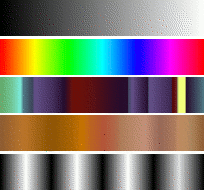
Els degradats de dalt a baix: entre els dos colors (RGB); FG a BG (RGB); Espectre de saturació complet; Cefalea nauseabunda; Marrons; Quatre barres
Un degradat és un conjunt de colors ordenats linealment. L'ús més bàsic dels degradats es fa amb l'eina Degradat, a vegades anomenada «eina farcit degradat»: funciona omplint la selecció amb els colors d'un degradat. Teniu moltes opcions per controlar la manera en què els colors del degradat es disposen dins de la selecció. També hi ha altres maneres importants d'usar els degradats, incloent-hi:
Cada una de les eines de pintura bàsiques del GIMP us permet l'opció d'usar els colors d'un degradat. Això us permet crear pinzellades que canvien el color d'un extrem a l'altre.
Aquest filtre està ara en el menú Colors, i us permet «acolorir» una imatge utilitzant la intensitat de color de cada punt amb el color corresponent del degradat actiu (la intensitat 0, molt fosca, es reemplaça amb el color més a l'esquerra del degradat, progressivament, fins a la intensitat 255, molt clara, reemplaçada pel color més a la dreta del degradat). Consulteu la Secció 8.40, «Mapa del degradat» per a més informació.
Quan instal·leu el GIMP, ve proveït d'una gran quantitat de degradats interessants, i podeu afegir-n'hi de nous creant-los o baixant-los d'altres fonts. Podeu accedir al conjunt de tots els degradats disponibles usant el diàleg Degradats, un diàleg encastable que podeu activar quan el necessiteu, o mantenir-lo com una pestanya en un acoblador. El «degradat actiu», usat en la majoria de les operacions relacionades amb degradats, es mostra a l'àrea de Pinzells/Patrons/Degradats de la caixa d'eines. Una manera alternativa d'obrir el diàleg de degradat és fer clic sobre el símbol del degradat de la caixa d'eines.
Uns quants exemples ràpids de treball amb els degradats (per a més informació consulteu l'eina Degradat):
Posar un degradat en una selecció:
Trieu un degradat.
Amb l'eina Degradat feu clic i arrossegueu el ratolí entre dos punts d'una selecció.
Els colors es distribuiran perpendicularment a la direcció de l'arrossegament del ratolí i segons la longitud d'aquest arrossegament.
Pintar amb un degradat:
També podeu usar un degradat amb el llapis, el pinzell o l'aerògraf si trieu la dinàmica Color des del Degradat. En el pas següent trieu el degradat que preferiu d'Opcions del color i en les Opcions d'esvaïment fixeu la longitud del degradat i l'estil de repetició. El capítol Secció 3.2.6, «Opcions de les dinàmiques» descriu aquests paràmetres amb més detall.
Els exemples següents mostren l'impacte de l'eina Llapis. Podeu veure en la part superior de la figura les opcions necessàries; la part inferior de la figura mostra la successió de colors degradats resultant.
Diferents produccions amb el mateix degradat:
Figura 7.26. Ús del degradat
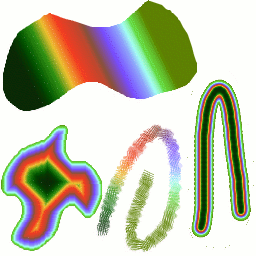
Quatre maneres d'usar el degradat «Tropical Colors»: un farciment lineal amb degradat, un farciment amb degradat amb forma, un traç pintat amb els colors d'un degradat i un traç pintat amb un pinzell difús i després acolorit usant el filtre Mapa del degradat.
Algunes coses útils que cal saber sobre els degradats del GIMP:
Els quatre primers degradats de la llista són especials: usen els colors del primer pla i del fons de l'àrea de color de la caixa d'eines en lloc de ser fixos. Entre els dos colors (RGB) és la representació RGB del degradat que va des del color del primer pla fins al color del fons de la caixa d'eines. Entre els dos colors (HSV sentit antihorari) representa la successió de to del cercle de color que va des del to seleccionat fins als 360°. Entre els dos colors (HSV en sentit horari) representa la successió de tons del cercle de color des del to seleccionat fins a 0°. Amb Del primer pla al transparent, el to seleccionat es fa cada vegada més transparent. Podeu modificar aquests colors usant el selector de color. D'aquesta manera, canviant els colors del primer pla i del fons, podeu aconseguir que aquests degradats transitin suaument entre els dos colors que vulgueu.
Els degradats no només poden involucrar canvis en el color, sinó també en l'opacitat. Alguns degradats són completament opacs; altres tenen parts transparents o translúcides. Quan farciu o pinteu amb un degradat no opac, el contingut existent de la capa es deixa veure a través seu.
Podeu crear degradats personalitzats nous, usant l'Editor de degradats. No podeu modificar els degradats que venen amb el GIMP, però podeu duplicar-los o crear-ne de nous, i després editar-los.
Els degradats que proporciona el GIMP s'emmagatzemen en una carpeta gradients del sistema. Per defecte, els degradats creats per l'usuari s'emmagatzemen en una carpeta anomenada gradients en el vostre directori personal del GIMP. Qualsevol fitxer de degradat (amb l'extensió .ggr) situat en aquestes carpetes es carregarà automàticament quan inicieu el GIMP. Podeu afegir més directoris en el camí de cerca de degradats, si voleu, a la pestanya de degradats de Directoris del diàleg de preferències.
El GIMP també pot carregar fitxers de degradat en format SVG, utilitzat per molts programes de gràfics vectorials. Per fer que el GIMP carregui un fitxer de degradat SVG, n'hi ha prou amb col·locar-lo a la carpeta gradients del vostre directori personal del GIMP o en qualsevol altra carpeta que estigui en el vostre camí de cerca de degradats.
![[Suggeriment]](images/tip.png)
|
Suggeriment |
|---|---|
|
Podeu trobar una gran quantitat de degradats interessants en format SVG a la web, en particular en OpenClipArt Gradients [OPENCLIPART-GRADIENT]. No us serà possible saber com es veuen els degradats tret que el vostre navegador admeti gràfics SVG, però sí que els podreu baixar. |